WinAlp - software pro správu a hromadný tisk adres a kontaktů
FORTIA spol. s r.o.
- autor software pro směnárny a adresáře firem ALP (program pro evidenci a tisk adres, kontaktů)
WinAlp 5.0 - podrobný popis funkcí
Profesionální osobní či firemní adresář, systém pro správu kontaktů
Program WinAlp lze charakterizovat především jako profesionální osobní či firemní adresář, a zároveň jako výkonný systém pro správu kontaktů, resp. pro správu informací o klientech pro uživatele, kteří potřebují nebo chtějí efektivním způsobem evidovat a průběžně aktualizovat adresy a další kontaktní údaje, třídit tyto kontakty do vzájemně překrývajících se skupin podle řady třídicích kritérií a jednotlivě či hromadně s těmito kontakty pracovat (odesílat poštovní a elektronické zásilky), rychle vyhledávat evidované informace (telefonní čísla, elektronické adresy, poznámky aj.), rychle přistupovat na internetové stránky. Vzhledem k možnosti snadného předávání kontaktů mezi uživateli (jednoduše exportované vybrané kontakty lze například zasílat jako přílohu e-mailu) jej mohou využívat i firmy s větším počtem zaměstnanců pracujících ve vzdálených pobočkách, doma apod.
Každému kontaktu můžete přiřazovat řadu přídavných informací (například o výsledcích jednání, o zápůjčkách apod.) do poznámky, do širšího komentáře nebo do různých souborů, na něž lze kontaktům přiřadit odkazy, a postupně tak u každého kontaktu zavést seznam různých typů souborů – dokumentů, tabulek, návrhů či obrázků, které s osobou či firmou souvisejí a jež lze přímo z adresáře otevírat.
Síťová verze, sdílený adresář
Program je možné využívat i jako síťovou verzi například k centrální firemní evidenci společných kontaktů, přičemž každý uživatel může provádět vlastní výběry pro hromadné operace s kontakty. Uživatelé síťové verze mohou využívat ještě lokální verzi programu (je v ceně síťové verze), kde si mohou vést vlastní kontakty se svými poznámkami (tedy s údaji které není potřebné nebo vhodné sdílet v jedné databázi s více uživateli v síti).
Hromadné tisky, třídění, klíčová slova
WinAlp je program pro hromadnou práci s kontakty a adresami, proto nabízí jednoduché ale mohutné prostředky pro třídění adres. Prostřednictvím řady třídicích kritérií (například skupin, předmětů, odvětví, klíčových slov) a jejich kombinací lze ze všech kontaktů v aktuálním adresáři hromadně vybírat (filtrovat a označovat) podskupiny kontaktů, které se mohou vzájemně překrývat, takže jeden kontakt může být zařazen do různých podskupin podle toho, která kritéria ke kontaktu přiřadíme. Těchto kritérií můžete samozřejmě využít nejen k výběrům pro provádění operací s kontakty a adresami, ale i k vyhledávání kontaktů podle informací zaznamenaných či přiřazených ke kontaktům.
Široké možnosti tisku, tiskové šablony
Tisk adres na samolepicí etikety a obálky je řešen prostřednictvím tiskových šablon, v nichž si nastavíte všechny parametry média (archu s etiketami nebo obálky konkrétních rozměrů), formátu adres, zvolíte tiskárnu a pak už vždy před tiskem jen zvolíte příslušnou šablonu. Adresy na obálky lze tisknout i se zpáteční adresou a případným obrázkem (firemní logo či fotografie). Zpátečními adresami můžete potisknout celý arch se štítky, a tak si je připravit k budoucímu použití. Navrhnete-li zpáteční adresu ve formě vizitky, budete si tisknout vlastní vizitky, kdykoli Vám dojdou nebo na nich budete potřebovat nějaký údaj změnit. Program disponuje funkcemi jako je ověření, zda se adresy na etikety vejdou, či zobrazení náhledu před tiskem.
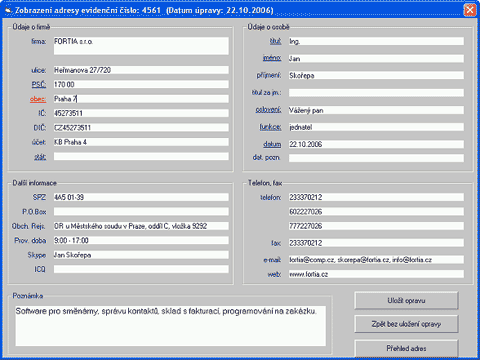
Popis funkcí
WinAlp versus jiné adresáře
Adresáře bývají součástí řady jiných (například účetních, skladových, poštovních) programů či firemních databázových systémů. Jejich účel včetně struktury údajů a funkcí však bývá podřízen účelům hlavního programu. Proto v těchto adresářích většinou nenaleznete propracovaný systém třídění, výběrů a vyhledávání kontaktů, obecně pojatý systém tisku adres na štítky a obálky ani například možnost vytvářet a ukládat různá kombinovaná výběrová kritéria, ukládat a opakovat výběry kontaktů, resp, adres ani řadu dalších užitečných funkcí, které poskytuje program specializovaný na práci s kontakty.
Standardní jednoduché ovládání
Ovládání programu klávesnicí a myší je zcela standardní a odpovídá psaným i nepsaným ustáleným uzancím o ovládaní programů v operačním systému Windows. Pokud jste běžným uživatelem tohoto operačního systému a využíváte běžné programy vytvořené pro tento systém, budete moci program využívat téměř ihned, protože ovládání programu nikterak nevybočuje z obvyklé praxe.
Síťová verze programu
Program WinAlp lze využívat i jako víceuživatelskou, síťovou verzi například k centrální evidenci kontaktů ve firmě, instituci apod. Společnou databázi kontaktů může tak sdílet více uživatelů v síti. Uživatelé mohou podle svých (správcem programu přidělovaných) oprávnění aktualizovat data, doplňovat informace do poznámek a komentářů, zařazovat kontakty do systému třídění, vytvářet nové adresáře, provádět import dat apod. Všechny tyto operace se provádějí na společné databázi kontaktů, takže jejich výsledky mohou využívat (opět podle svých přístupových práv) i ostatní uživatelé síťové verze programu. V síťové verzi mohou uživatelé provádět výběr kontaktů v kterémkoli z existujících adresářů samostatně, odděleně od ostatních uživatelů. Uživatelé si tedy vzájemně nezasahují do svých výběrů. Mají však i možnost výběr uložit a poskytnout, zpřístupnit jej jiným uživatelům, kteří si pak mohou převzít uložený výběr, doplnit jej, vytisknout adresy apod.
Poznámky a komentáře u kontaktů
Kromě informací typu vlastních kontaktních údajů a kritérií vyjadřující zařazení kontaktu do různých podmnožin celého souboru kontaktů lze ke každému kontaktu přímo přiřazovat text, a to ve třech variantách – poznámku v rozsahu 4 řádků, komentář v rozsahu 3 až 4 stran A4 a text v souborech, na něž jsou kontaktu přiřazeny odkazy. Tyto varianty se liší v zobrazení a přístupu k zaznamenaným informacím. Poznámka je přímo viditelná v tabulkovém přehledu kontaktů, komentář kekontaktu je třeba zobrazit kliknutím na tlačítko s názvem Komentář a přiřazený dokument se otevírá po vyhledání v seznamu přiřazených souborů příslušným výchozím textovým editorem nebo programem podle typu přiřazeného souboru.
Abecední a fyzické řazení adres
V přehledu adres lze pouhým kliknutím pravým tlačítkem myši na název sloupce změnit abecední řazení podle názvu firmy, příjmení nebo obce, případně lze adresy seřadit fyzicky, tj. v pořadí, ve kterém byly postupně zadávány, přenášeny z jiných adresářů programu či importovány z externích databází, aby bylo zřejmé, které kontakty byly vytvořeny v poslední době. Zvolenému abecednímu řazení kontaktů odpovídá i vyhledávání podle počátečních písmen v názvu firmy nebo příjmení osoby.
Jednoduché a rychlé zadávání nových kontaktů
Nové kontakty lze zadávat ručně nebo importem z jiných databází kontaktů běžných formátů (TXT, CSV, DBF, XLS nebo databáze programu WinAlp s příponou MDB). V případě ručního vytváření nových kontaktů program nabízí možnost převzetí údajů z aktuální - výchozí adresy včetně zatřídění, takže při zadávání například další osoby z firmy, kterou už máte v adresáři, nemusíte shodné údaje zadávat znovu.
Až deset adresářů v jednom programu
Program WinAlp umožňuje práci až s deseti adresáři, kterým uživatel přiděluje při jejich vytváření vlastní název. Po instalaci programu je k dispozici jeden adresář s názvem Základní adresář. Základní adresář nelze zrušit, lze jej však (jako každý z až deseti adresářů) přejmenovat. Každý adresář musí obsahovat alespoň jednu adresu. K vytvoření dalšího adresáře je třeba založit aspoň první jeho kontakt jeho zadáním nebo kopií jednoho či více předem vybraných kontaktů z jiného již existujícího adresáře, případně importem adres z jiného souboru. Kromě základního adresáře lze adresář zrušit smazáním všech adres v něm obsažených, resp. převedením všech adres do jiného adresáře.
Třídění a filtrování kontaktů podle výběrových kritérií
WinAlp je program pro hromadnou práci s kontakty a adresami, proto nabízí jednoduché ale mohutné prostředky pro třídění adres. Prostřednictvím třídicích kritérií lze z množiny všech kontaktů v aktuálním adresáři hromadně vybírat (filtrovat a označovat) podmnožiny kontaktů, které se mohou vzájemně překrývat, takže jeden kontakt může být zařazen do různých podmnožin podle toho, která kritéria ke kontaktu přiřadíme. Těchto kritérií lze samozřejmě využít nejen k výběrům pro provádění operací s kontakty a adresami, ale i k vyhledávání kontaktů podle informací zaznamenaných či přiřazených ke kontaktům.
Pro hromadné operace s kontakty je filtrování přehledu kontaktů prvním krokem, po němž následuje označení všech nebo jen některých kontaktů ze zúženého přehledu jako vybraných pro požadovanou operaci a nakonec sama tato operace, například tisk adres.
Fulltextové vyhledávání a filtrování
K podrobnějšímu vyhledávání v adresáři můžete využít zužování (filtrování) přehledu zobrazených adres. Ze všech adres (kontaktů) v aktuálním adresáři lze podle různých kritérií vybrat a zobrazit v přehledu jen ty adresy, které splňují zadané kritérium. Jedním z kritérií je i výskyt libovolného textu (slova, řetězce znaků) v kterékoli položce kontaktních údajů ale i v poznámkách a komentářích ke kontaktům. Jde o tzv. fulltextové vyhledávání, resp. filtrování, které Vám umožní rychle vyhledat, s kterými kontakty souvisí zvolený termín.
Hromadné opravy položek kontaktů
Hromadná oprava položek kontaktu je koncipována tak, aby nejjednodušším způsobem řešila potřeby změn v kontaktech, které se převážně vyskytují v praxi. A to jsou například změny v názvech firem, změny adresy při přesídlení firmy, změny adres internetových stránek apod. Úpravy se provádějí u vybraných adres po položkách základních údajů o kontaktu, a to postupným nahrazováním stávajícího obsahu položky novým textem.
Integrované třídicí údaje
Integrované třídicí údaje pro začlenění kontaktů do systému jejich třídění slouží jako jedna z možností k třídění a filtrování kontaktů do vzájemně se překrývajících podmnožin kontaktů. Každý kontakt lze zařadit do jedné z dvaceti skupin, lze mu přiřadit až deset předmětů a až deset z více než tisíce možných odvětví stromovitě rozdělených do třech úrovní vždy po deseti položkách. Tato tři kritéria jsou pro přehlednost při práci se systémem třídění kontaktů (tj. při přiřazování těchto kritérií kontaktům a při provádění výběrů kontaktů) integrována do jednoho okna, v němž je přehledně zobrazen seznam všech těchto dílčích třídicích kritérií, jež ke kontaktu patří, resp. které uživatel hodlá použít k filtraci kontaktů.
Klíčová slova
Představte si prosincové odesílání PF klientům, přátelům a známým. Na konci roku přiřadíte klíčové slovo PF 2006 všem, komu chcete toto přání poslat, a adresy opravdu jednoduše vytisknete na obálky či štítky a přání odešlete. V prosinci následujícího roku kliknete na PF 2006, loňský výběr aktualizujete a uložíte k takto vybraným adresám nově vytvořené klíčové slovo PF 2007, které využijete opět v následujícím roce.
Klíčová slova jako jedno z kritérií členění kontaktů řadě uživatelů alespoň zpočátku postačí jako jediný způsob filtrování kontaktů při hromadné práci s nimi. Výhodou koncepce klíčových slov je možnost jejich vzájemně zcela nezávislého hromadného přiřazování k vybraným kontaktům najednou, aniž by tím bylo stávající přiřazení jiných klíčových slov jakkoliv ovlivněno.
Výročí a jmeniny
V programu WinAlp je možné kontaktům přiřazovat data, která se později mohou využít k filtrování podle uživatelem definovaných výročí, jako jsou jmeniny, narozeniny, výročí nástupu do zaměstnání, výročí svatby apod. V programu je pak možné vyhledat, kdo má některé výročí ve zvoleném časovém úseku, tj. filtrovat kontakty s vybranými výročími. Program umožňuje vyhledat i tzv. kulatá a půlkulatá výročí. Je také možné nastavit, aby program po spuštění upozornil na aktuální přiřazená výročí a následně zúžil přehled kontaktů na kontakty s jmeninami nebo jiným výročím v den spuštění programu.
Duplicity v kontaktech
Tato funkce programu vyhledá všechny kontakty, u nichž se shoduje jméno a příjmení osob a zúží kontakty jen na ty kontakty, u nichž nastala tato shoda. Uživatel tak vidí tyto kontakty přehledně seřazené za sebou a může určit, které z nich jsou opravdu duplicitní, které jsou v adresáři záměrně vícekrát, případně kde jde o jiné osoby se shodným jménem a příjmením. Duplicitní kontakty lze označit a hromadně odstranit nebo například přenést do jiného adresáře.
K vyhledání duplicit jsou v programu dále funkce, které ověřují vzájemnou shodu v názvu firmy jménu, příjmení, PSČ a obci nebo shodu v uvedených položkách a ulici. Tyto dvě varianty ověření duplicit lze provádět u vybraných adres (u duplicitních položek tato funkce zruší označení (výběr) u všech vzájemně shodných adres kromě první) nebo u všech adres v aktuálním adresáři tak, že zruší případné označení adres u všech adres, poté ověří duplicitní adresy a označí všechny duplicitní kromě jedné z nich. Tyto funkce je možné použít k vyhledání duplicit u adres v aktuálním adresáři nebo ve všech existujících adresářích.
V souvislosti s vyhledáním duplicitních adres a jejich označením lze s výhodou použít funkci inverze označení adres.
Abonence – evidence smluv, předplatitelů
Abonent je předplatitel, který si většinou něco předplatí na určité období. Pod pojmem abonence zde tedy rozumějme časově omezené (termínované „od - do“) evidované přihlášení klienta k pravidelnému nebo nepravidelnému odběru zboží (například časopisů, knih), služeb (například vzdělávacích, kulturních a podobných akcí, členství v zájmových organizacích časově podmíněné platbou členských příspěvků na určité období), a to obecně nezávisle na tom, zda je toto přihlášení podmiňováno platbou. Toto přiblížení evidence termínovaných akcí můžeme zevšeobecnit například na smlouvy, zkušební období a jiné vztahy mezi subjekty (námi a klienty), jejichž platnost (doba trvání) je časově vymezena.
Výběr kontaktů pro hromadné operace
Adresy pro hromadné operace lze označovat jako vybrané ručně, hromadně podle třídicích kritérií a kombinací těchto způsobů.
- Ručně v přehledu adres označíte adresu tak, že ji zvýrazníte a mezerníkem nebo pravým tlačítkem myši zahrnete do výběru, resp. vyřadíte z výběru.
- Ručně lze označit i více standardně označený blok po sobě jdoucích adres najednou. O tom, budou-li adresy v bloku zařazeny do výběru nebo vyřazeny z výběru, rozhoduje stav adresy, u které jste s označováním bloku začali.
- Hromadně podle třídicích kritérií (například základních údajů, třídicích údajů, klíčových slov) adresy označíte ve dvou základních krocích. Zúžíte přehled adres podle třídicího kriteria a poté označíte všechny adresy jako vybrané. K výběru můžete týmž postupem hromadně přidávat další adresy, lze ale i hromadně ubírat adresy z výběru.
- Filtrování kontaktů podle kritérií můžete rovněž využít k vyhledávání v adresáři.
Ukládání, obnova a předávání výběru kontaktů
Představme si, že máme označených slovem Vybráno pro tisk adres na obálky například 1400 kontaktů (řádků přehledu). Než však tisk na obálky spustíme, potřebujeme odeslat e-mail s pozvánkou na vernisáž výstavy na 300 elektronických adres, provést tedy ještě zcela jiný výběr, odeslat e-maily a poté se vrátit k tisku adres na obálky.
Řešení je jednoduché – například zavedeme klíčové slovo Obálky a toto klíčové slovo přiřadíme všem 1400 kontaktů. Pak tento výběr zrušíme a provedeme výběr 300 kontaktů, jimž pošleme e-mail s pozvánkou. Zrušíme tento výběr a zúžíme přehled pomocí klíčového slova Obálky. Označíme všechny tyto adresy jako vybrané a vytiskneme adresy na obálky.
Import kontaktních údajů
Importem v programu WinAlp rozumíme přebírání dat z databází jiných programů, aby nebylo třeba znovu psát kontaktní údaje ručně. Prostřednictvím importu tak můžete přebírat adresy a jiné kontaktní údaje z databází dodavatelů a odběratelů účetních, skladových a fakturačních programů, z databank a telefonů (pokud využíváme komunikační software těchto zařízení s počítačem), dále z databází distribuovaných na nosičích dat typu CD ROM, DVD ROM apod.
Program WinAlp umožňuje importovat data z databází standardních typů, tj. XLS, MDB (databáze programu WinAlp), TXT, CSV a DBF.
Export kontaktů, předávání kontaktů mezi uživateli
Program WinAlp umožňuje exportovat vybrané adresy z aktuálního adresáře do souboru formátu MDB, XLS (základní či kompletní údaje) a exportovat elektronické adresy vybraných kontaktů do textového souboru s příponou TXT, v němž jsou elektronické adresy (e-maily) odděleny středníkem. Export do souboru formátu MDB je určen k vzájemné výměně kontaktů mezi uživateli programu WinAlp, kteří data nesdílejí v síti.
Elektronická pošta a Internet
Evidujete-li v programu WinAlp elektronické poštovní adresy a adresy internetových stránek, můžete tyto adresy budou z programu jednoduše využívat k psaní zpráv elektronické pošty a k přístupu na zadanou adresu v síti Internet. Předpokladem samozřejmě je, že počítač, na kterém je program využíváte, disponuje připojením k Internetu a možností přijímat a odesílat prostřednictvím některého standardního poštovního programu (MS Outlook Express, Windows Live Mail) zprávy elektronické pošty.
Ověřování elektronických adres
Program nabízí funkci Ověření elektronických adres, která Vám pomůže odhalit některé formální nedostatky či překlepy v adresách a případně chybějící adresy v databázi kontaktů. Ověření adres používejte zejména tehdy, když odesíláte zprávu na elektronické adresy nově zadané nebo převzaté, importované.
Přenos adres do jiného editoru
Program WinAlp nabízí užitečnou funkci naplnění zásobníkové paměti zvýrazněnou adresou (ve zvoleném pořadí řádků adresy). Adresu pak přenesete ze zásobníku například do záhlaví předem připraveného dopisu v textovém editoru od místa, kam umístíte kurzor. Jde o běžnou funkci typu kopírovat / vložit. Takto můžete rychle tisknout tentýž dopis s různými adresáty, které postupně do dopisu přebíráte z programu WinAlp.
Přiřazování souborů ke kontaktům
Program WinAlp poskytuje jedinečnou možnost přiřazovat k jednotlivým kontaktům soubory a složky s obrázky typu JPG a BMP, které s těmito kontakty souvisejí. Tento přístup k organizaci dat dodává obvyklým, běžně používaným metodám organizování dat (dokumentů, tabulek, fotografií, obrazových a zvukových záznamů apod.) nový rozměr.
Jednoduchý prohlížeč obrázků
Součástí programového vybavení WinAlp je jednoduchý prohlížeč obrázků, konkrétně souborů typu JPG a BMP. Jde o malý program - soubor FortiaViewer.exe (velikost tohoto souboru je cca 235 kB), který je možné použít k prohlížení obrázků ve složce, kterou však musíte v tomto případě vždy vyhledat. Tento program lze spustit přímo z programu.
Tiskové šablony pro tisk adres na obálky a etikety
Program WinAlp umožňuje tisknout zvolené adresy na etikety a obálky různých rozměrů. Postup nastavení tisku adres na samolepící etikety a obálky včetně vytvoření zpáteční adresy, kterou je možné tisknout na obálky společně s adresou adresáta, je jednoduchý. Nastavení tzv. tiskových šablon není složité, provádí se pro konkrétní typ etiket, obálek a tiskárny jen jednou, vyžaduje však od uživatele trochu trpělivosti. Pokud si s nastavením tiskových šablon dokážete (vybaveni pravítkem a několika zkušebními papíry) na začátku pohrát, bude Vám při užívání programu i Vašim klientům a přátelům odměnou radost z hezkých obálek.
Volitelná struktura údajů adresy pro tisk
Po nastavení základních parametrů tisku pro konkrétní rozměry obálky nebo etiket přejděte v konfiguraci tiskové šablony kliknutím na tlačítko Formát adres k nastavení údajů v řádcích adresy, velikosti, řezu a barvy písma a jednotlivých řádků a jejich vzájemného odstupu. Adresu tak sestavujete v maticové struktuře z uložených základních údajů, takže můžete například zvolit, bude-li název firmy před oslovením, jménem a funkcí nebo naopak, jestli se má tisknout oslovení, funkce apod. Postup sestavení adresy je obecný, do adresy lze umístit kterýkoli základní údaj.
Zpáteční adresa s logem
V režimu konfigurace tiskových šablon lze vytvořit zpáteční adresu a přiřadit ji k tiskové šabloně. Zpáteční adresa sestává z objektů, které jsou jednotlivými částmi textových položek adresy a k těmto objektům lze umístit jeden objekt typu obrázek (ve formátu JPG nebo BMP). Při vkládání textových položek zpáteční adresy lze volit typ, velikost, řez (obyčejné, tučné, kurzívu, tučnou kurzívu) a případně po stisknutí tlačítka Barva písma barvu písma. text, Zapsané texty (název firmy, ulice s číslem domu, PSČ s názvem obce, telefonní číslo nebo jiné kontaktní údaje) se postupně vkládají na fiktivní štítek pro zpáteční adresu. tlačítkem. Tyto položky adresy můžete uchopit kurzorem myši a při současném přidržení jejího levého tlačítka přemístit na ploše štítku. Takto postupně umístíte na štítek celou zpáteční adresu a řádky posouváním zarovnáte do levého horního rohu štítku. K dispozici je až dvacet řádků textu pro každou zpáteční adresu.
Na štítek se zpáteční adresou můžete obdobným způsob přidat i obrázek, u něhož lze měnit velikost a kterým lze rovněž posouvat a umístit jej tak na vhodné místo vůči adrese. Jako obrázek se většinou využívá firemní logo, ale můžete použít například i svůj portrét.
Tisk od zvolené etikety na archu
Před spuštěním tisku vybraných adres můžete zadat, od kolikáté etikety na archu chcete tisknout. Jestliže máte na archu se štítky například prvních pět štítků potisknutých, můžete zvolit tisk od prvního prázdného štítku, to je v tomto případě od šestého štítku. Pořadí štítků na archu je míněno přirozeně jako při čtení – zleva doprava a shora dolů.
Ověřování velikosti adres vůči rozměrům etiket
Funkce pro ověření velikosti štítků provede ověření, zda se s ohledem na parametry nastavené ve zvolené tiskové šabloně mohou všechny vybrané adresy vytisknout na štítky nastavených rozměrů. Položky adres mají různou délku, například název firmy bývá v řadě případů dlouhý, názvy obcí jsou rovněž různé délky (Brno – Jakubov u Moravských Budějovic) apod. Některé adresy mají tři řádky, jiné například osm řádků. V tiskové šabloně je nastavena nejen velikost štítků ale i velikost, řez a typ písma jednotlivých řádků adresy. Je tedy zřejmé, že je třeba provést porovnání rozměrů etiket s rozměry adres.
Tiskový náhled
Kliknutím na tlačítko Náhled vyvoláte zobrazení standardní stránky (většinou formátu A4) s rozmístěním adres. Pokud jste zvolili šablonu obálky, zobrazí se umístění jednotlivé adresy s případnou zpáteční adresou a logem také na standardní stránce, aby bylo patrné umístění adresy adresáta a případné zpáteční adresy s logem právě na standardní stránce. Obálky se totiž podle typu tiskárny zakládají do tiskárny k levému či pravému okraji standardní stránky nebo na její střed (konkrétní způsob vkládání obálek naleznete v příručce k tiskárně). Proto je třeba při umísťování adresy v rámci tvorby tiskové šablony obálky vždy vycházet ze standardní stránky, tedy vzdálenost fiktivního štítku s adresou měřit od levého a horního okraje této stránky. Podobně je tomu s tvorbou šablony pro štítky na archu jiných než standardních rozměrů. A proto Vám také náhled na obrazovce zobrazí rozmístění adres vždy na standardní stránce.
Tisk klientských kódů v adresách
Při rozesílání hromadných zásilek některé firmy či organizace tisknou na etikety nebo obálky spolu s adresami i informace o zařazení adresátů, například čísla klientů, čísla smluv. Aby tyto kódy byly vizuálně odděleny od adresy, aby nesplynuly s adresou, většinou se tisknou v pravém horním nebo dolním rohu etikety. Program WinAlp tento tisk umožňuje také.
Jednoduché zálohování dat programu
Zálohováním dat rozumíme vytvoření záložní kopie databáze programu na médium, na které lze přímo zapisovat data, například na zvolené složky na pevném disku, na paměť Flash, disketu Zip, přepisovatelné CD nebo DVD apod. Na tato média lze jednoduše pořizovat zálohu databáze kontaktů přímo z programu WinAlp.